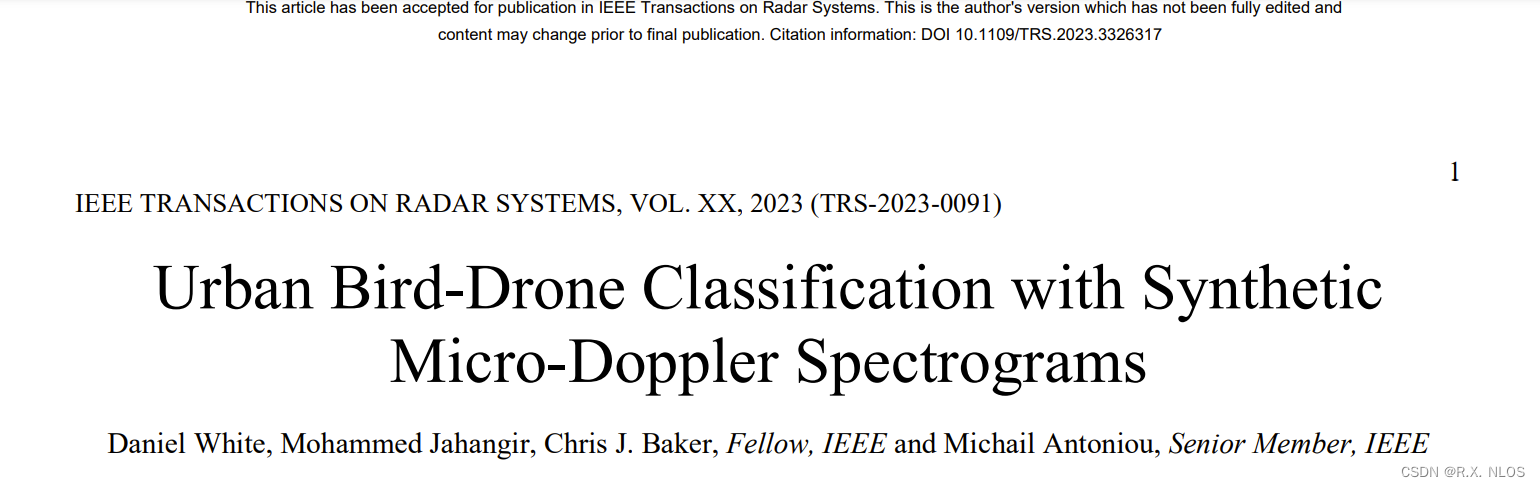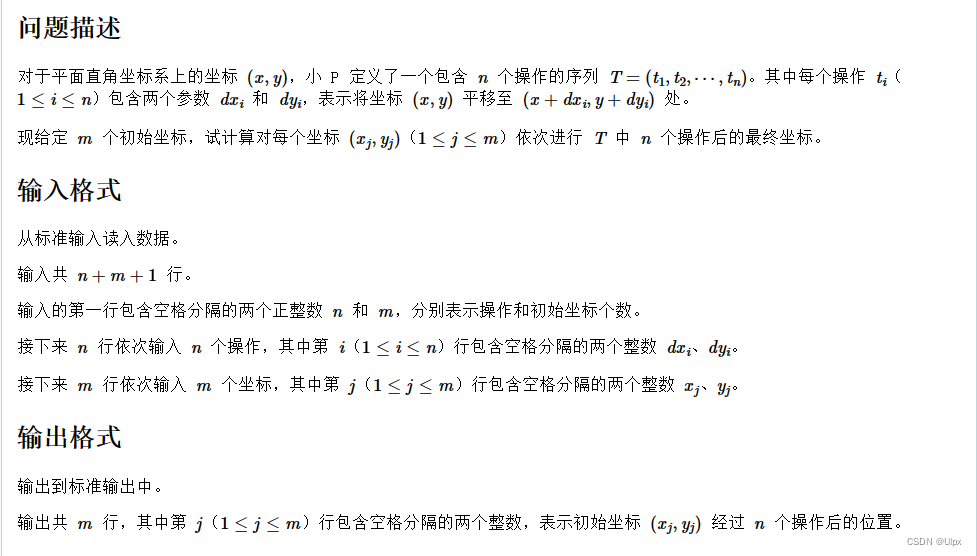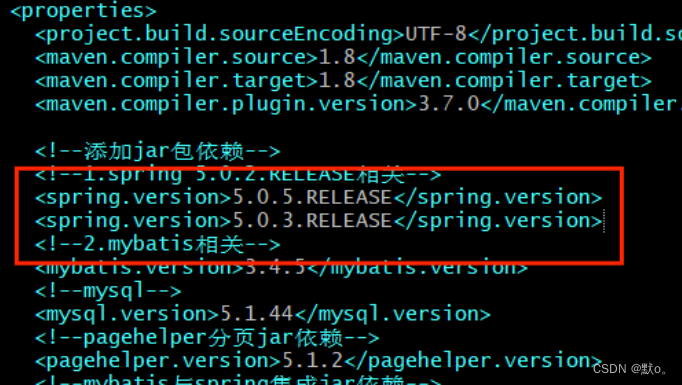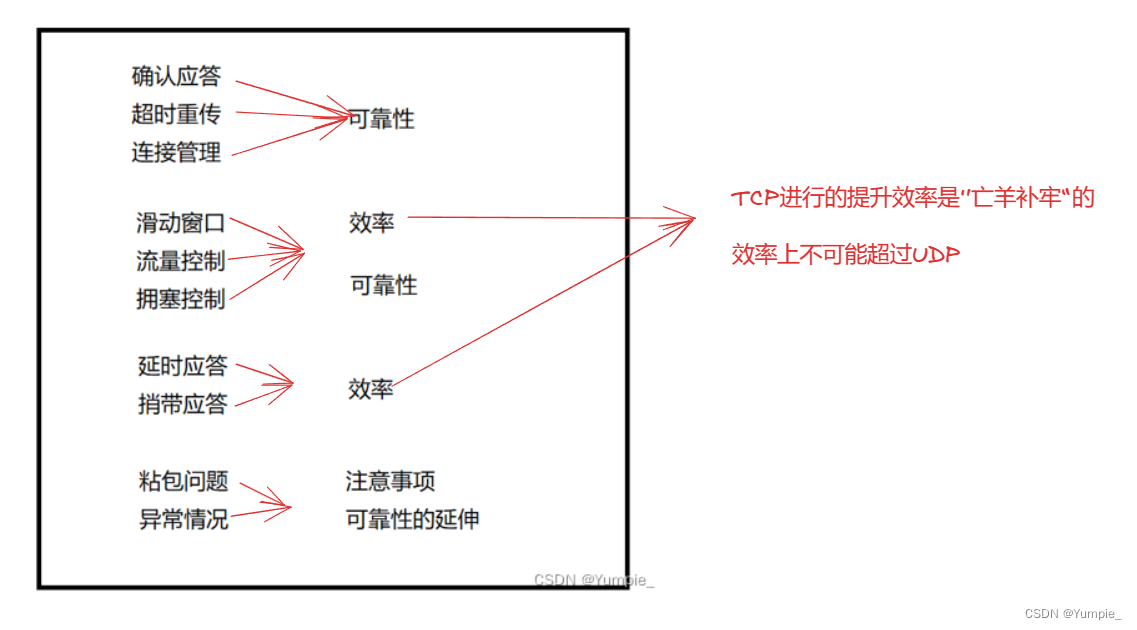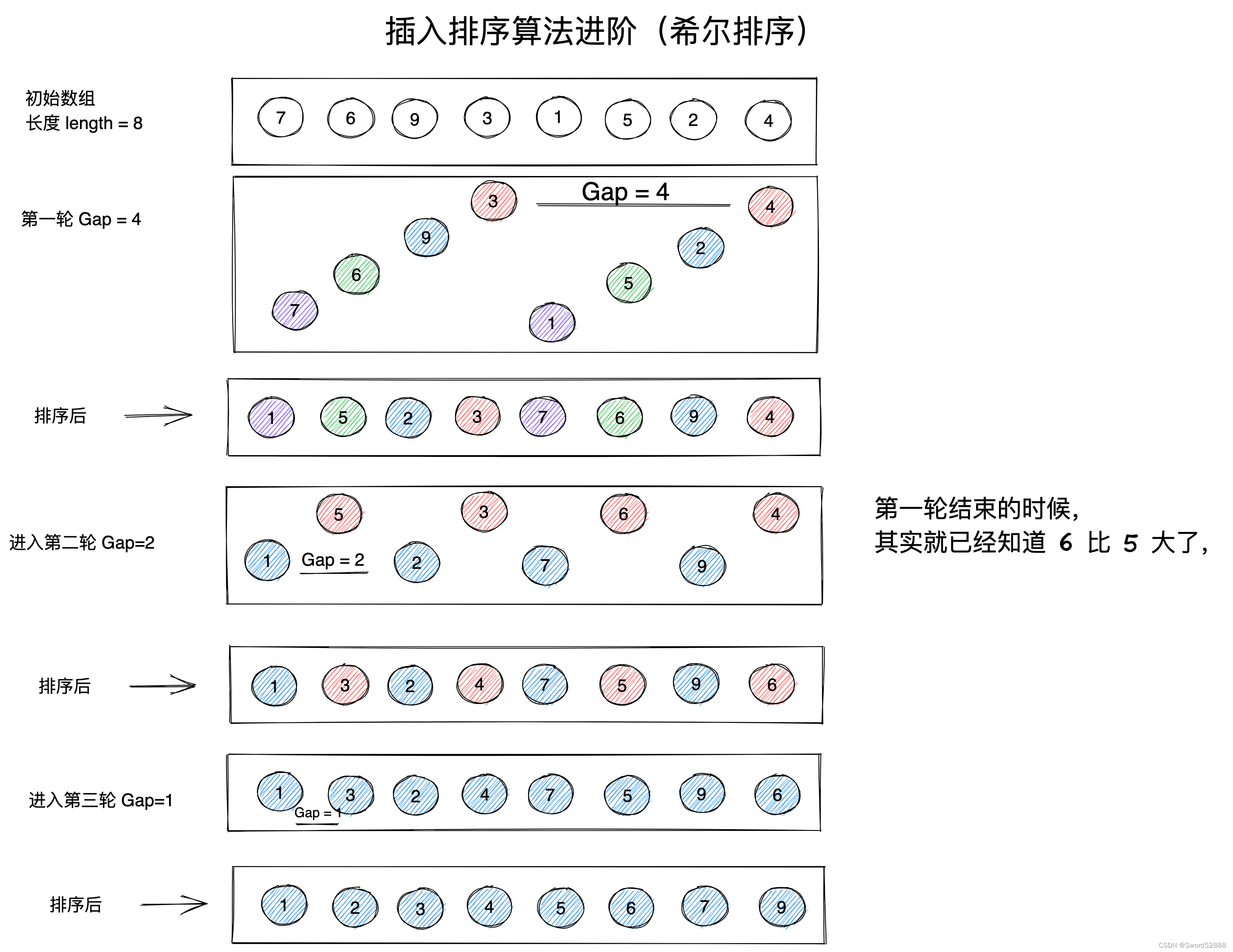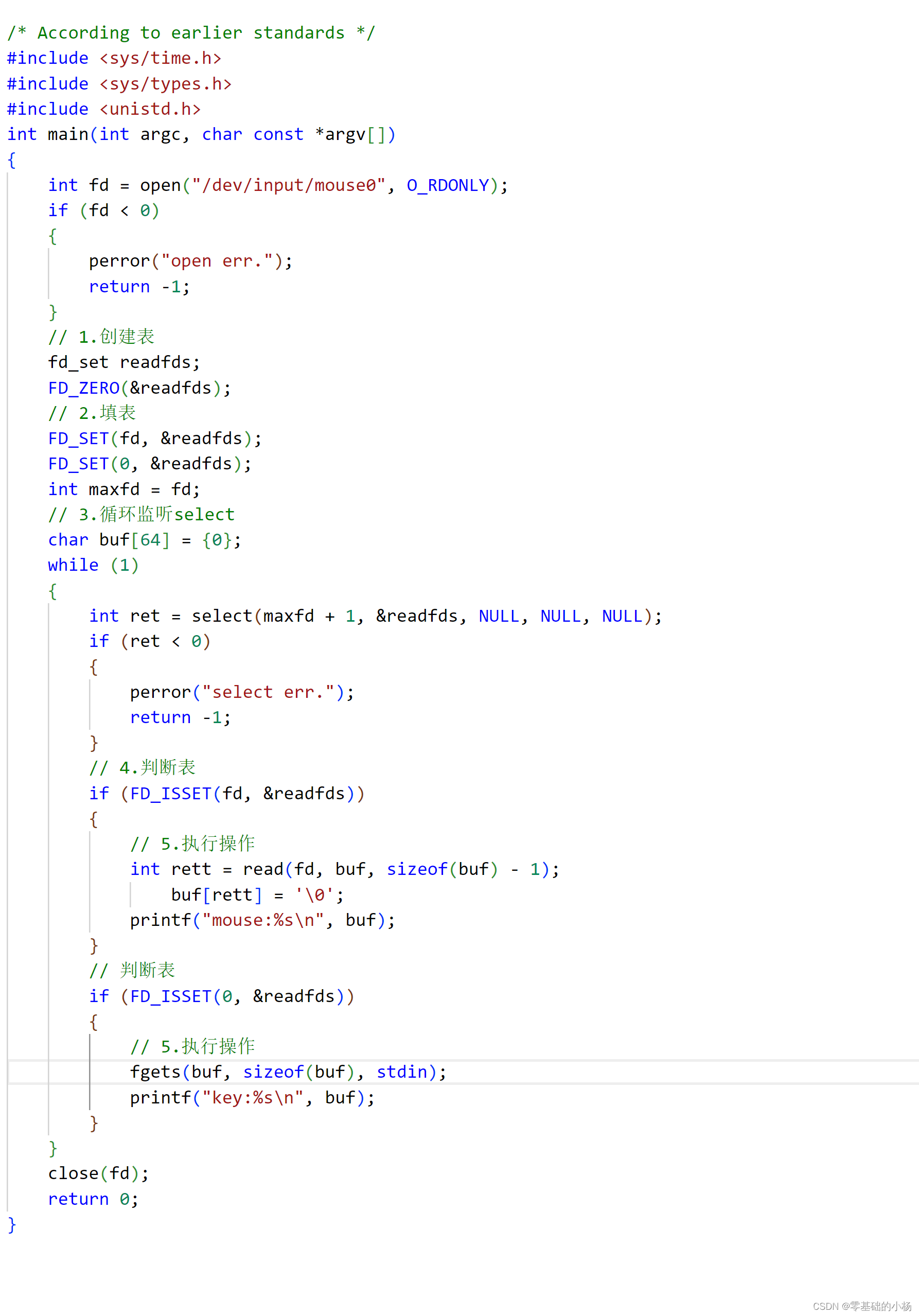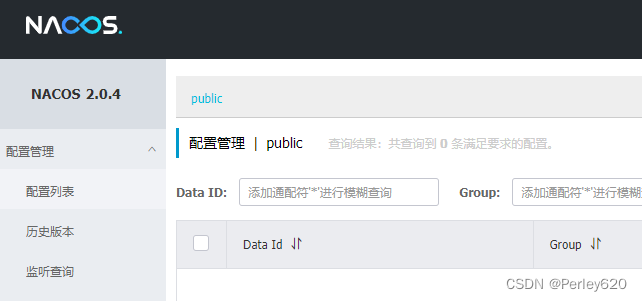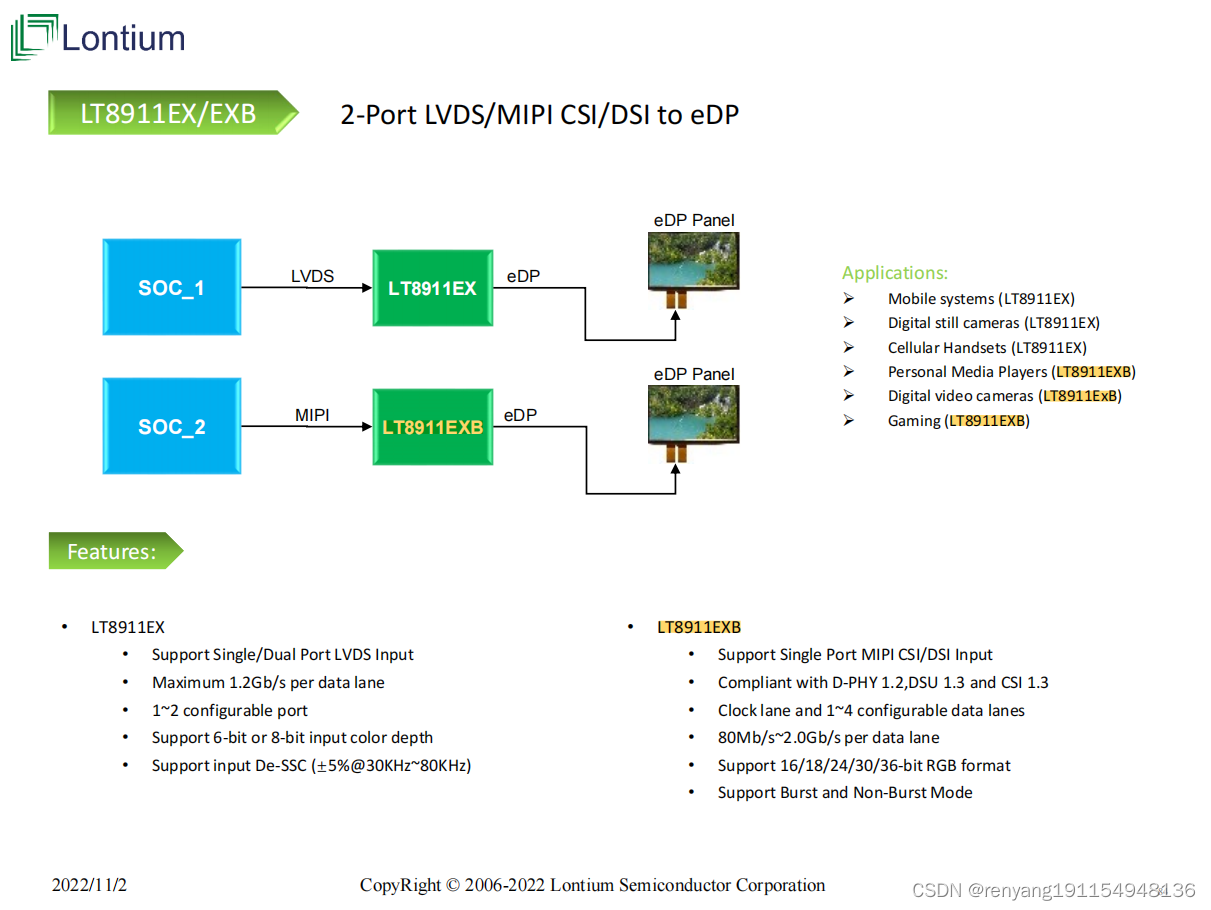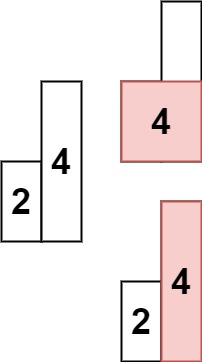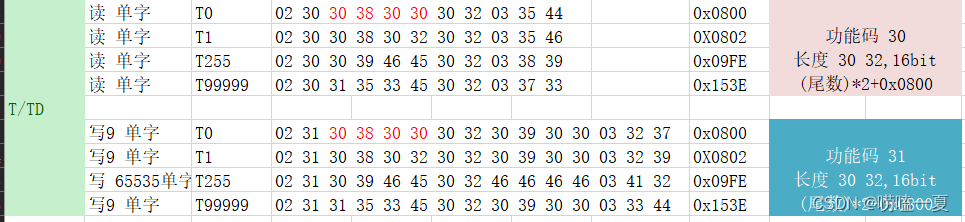“我是一名电台主播,所以经常需要用电脑录制并保存一些音频,今天想对某期节目进行加工时,突然有一部分音频丢失了,有什么方法能找回这些音频吗?”
在日常工作中,或许我们也会将很多重要的音频文件保存在电脑中,可以方便我们随时进行音频的处理。但在使用电脑的过程中,音频数据的丢失也是会经常发生的。
那么怎么找回丢失的音频文件呢?今天小编给大家分享几个音频恢复的方法,希望能帮助大家找回丢失的音频吧!

方法一:回收站恢复音频
删除的录音如何恢复?比较简单快捷的方法就是使用回收站恢复音频。一般来说,删除的音频文件会先被系统收入回收站中,此时借助回收站恢复音频是比较有效的。
1.双击进入【回收站】中,对里面的文件进行查看和选择;
2.如果有多个需要恢复的音频文件,按着【Ctrl】并选择所有需要恢复的文件后,点击【还原选定的项目】。
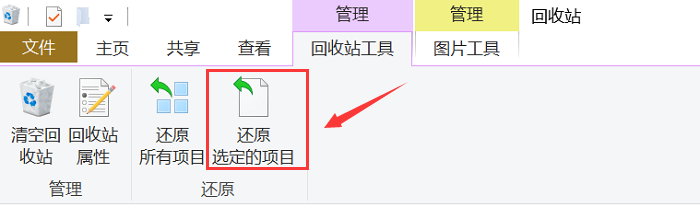
方法二:文件历史恢复音频
文件管理时删除的音频怎么恢复?在回收站中没有找到音频文件的情况下,借助以前的版本功能来恢复音频也是比较有效的。
1.打开包含音频文件的文件夹,在文件夹窗口中,右键单击空白处,然后选择【属性】;
2.切换到【以前的版本】,找到想要的版本,然后点击【恢复】以还原文件。
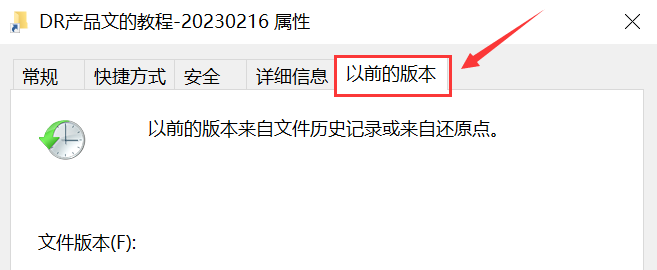
方法三:专业软件恢复音频
删除的音频还能恢复吗?如果音频文件比较重要,建议大家借助专业的数据恢复软件来帮助你进行音频恢复。小编经常使用的一款软件是数 据 蛙 恢 复 专 家 。软件支持音频文件的扫描,当然,软件还支持像文档、图片、视频、电子邮件等各种文件的扫描和恢复。
同时,如果你对电脑的操作不熟悉,也不用担心,软件拥有简单的操作界面,只需简单几步,就有机会恢复数据。但要注意,数据恢复是与多重因素相关的,越早进行操作,成功恢复的可能性会越大哦!以下是软件操作步骤。
操作环境:
演示机型:神舟战神G9-CU7PK
系统版本:Windows10
软件版本:数 据 蛙 恢 复 专 家3.1.6
1.新用户进入软件后先点击【免费试用】,即可进行免费扫描;
2.如果需要恢复音频文件,勾选上【音频】,然后选择音频所在的磁盘,点击【扫描】;
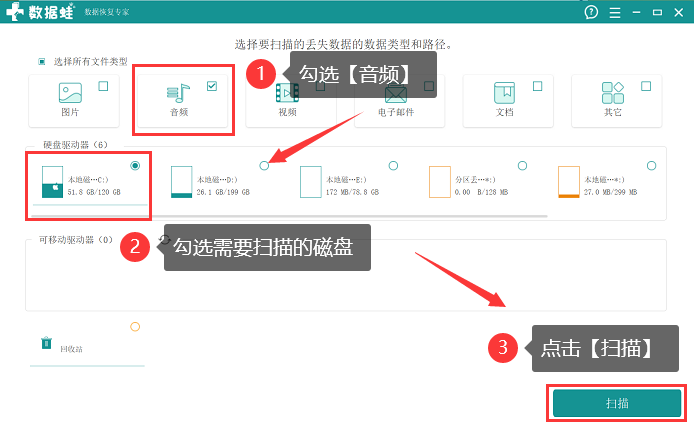
3.第一次扫描完成后,软件会呈现部分扫描到的音频文件,可以查看是否有需要恢复的数据,如果只扫描到了部分需要恢复的文件,可以点击【深度扫描】;
提示:深度扫描会花费比较长的时间,建议耐心等待。
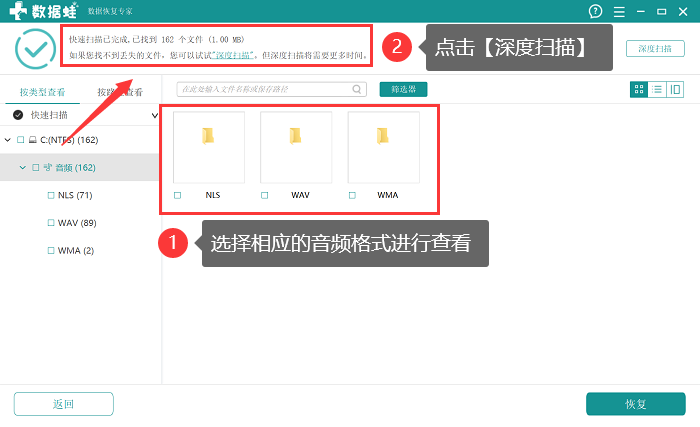
4.深度扫描完成后,被扫描到的音频文件才有可能恢复,此时如果扫描到的数据过多,可以利用【筛选器】限定相应的文件条件,完成后,点击【恢复】;
5.弹出保存提示框时,选择与音频删除前保存位置不同的磁盘进行保存。

在小编今天分享的方法中,您可以选择任意一种方法来帮助您完成音频恢复。记住,尽早采取行动是关键,因为随着时间的推移,文件恢复的难度可能会增加。希望您能成功找回您的音频文件!
往期推荐:
内存卡读不出来怎么办?正确解决方法看这!![]() https://blog.csdn.net/datarecover/article/details/134261018?spm=1001.2014.3001.5501
https://blog.csdn.net/datarecover/article/details/134261018?spm=1001.2014.3001.5501
怎么恢复永久删除的文件?这3个方法很实用!![]() https://blog.csdn.net/datarecover/article/details/134259681?spm=1001.2014.3001.5501
https://blog.csdn.net/datarecover/article/details/134259681?spm=1001.2014.3001.5501
电脑启动项设置,这些常识要记好!![]() https://blog.csdn.net/datarecover/article/details/134260348?spm=1001.2014.3001.5501
https://blog.csdn.net/datarecover/article/details/134260348?spm=1001.2014.3001.5501